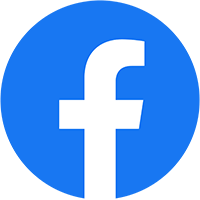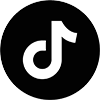Để cài đặt, bạn sẽ cần máy chủ lưu trữ và tên miền được liên kết với máy chủ lưu trữ. Ngoài ra, máy chủ của bạn phải hỗ trợ ngôn ngữ lập trình PHP và đã cài đặt cơ sở dữ liệu MySQL. Đây là những điều kiện tiên quyết trước khi cài đặt WordPress. Bạn phải cài đặt WordPress trước khi có thể tìm hiểu về nó và học cách tạo một trang web.
Nếu bạn không có máy chủ lưu trữ và không muốn trả tiền để tìm hiểu cách tạo trang web, vui lòng truy cập bài viết này (nhấp vào đây) để được hướng dẫn chi tiết về cách đăng ký máy chủ lưu trữ miễn phí và tự cài đặt WordPress. Tên miền và dịch vụ hosting ở đây hoàn toàn miễn phí, tuy nhiên hosting hoạt động sẽ không ổn định (do không có nhiều tài nguyên miễn phí) chỉ có thể đảm bảo tối đa 70% lượt truy cập, và tên miền của bạn sẽ không được đăng ký. Tuyệt vời, đây chỉ là tên miền phụ cấp hai .. Ví dụ: www.tencuaban.16mb.com / www.tencuaban.ey.es / www.tencuaban.96mb.com … Tên như vậy. Tuy nhiên, cái hay của nó là miễn phí, đăng ký ngay, nó phục vụ cho việc học của bạn rất tốt … Nếu bạn chỉ muốn học và thử thì nên chọn phương án này. Điều này thực sự thuận tiện cho việc giảng dạy và nghiên cứu.
Nếu bạn định tạo một trang web nghiêm túc cho công việc hoặc kinh doanh, thì dịch vụ lưu trữ miễn phí không đảm bảo tính ổn định của bạn hoặc nếu bạn không muốn tên miền www.tencuaban.16mb. com muốn tên trang web của bạn có tên miền cấp một với phần mở rộng là .com…. Sau đó, bạn có thể chọn gói cơ bản của chúng tôi trên trang này. Dịch vụ chỉ cung cấp 480k mỗi năm, bao gồm tên miền, hosting … Mọi thứ đã được cấu hình sẵn và cài đặt sẵn WordPress, bạn chỉ cần vào khu vực quản lý của WordPress và tự thiết lập. Làm theo hướng dẫn của chúng tôi để truy cập trang web.
Ngoài ra, nếu bạn đã mua tên miền trên một máy chủ cụ thể bằng Cpanel, chúng tôi sẽ hướng dẫn bạn chi tiết cách cài đặt WordPress trên máy chủ của bạn. Nhờ có hosting hỗ trợ cài đặt WordPress, bạn có thể cài đặt tự động chỉ với vài cú nhấp chuột. Còn những host không hỗ trợ cài đặt WordPress thì bạn phải cài đặt thủ công. Chúng tôi muốn trình bày chi tiết cài đặt tự động và thủ công.
- Cài đặt WordPress tự động.
- Vào trang điều khiển cPanel theo đường dẫn người dùng và mật khẩu do nhà cung cấp máy chủ gửi cho bạn (nó sẽ được gửi cho bạn khi bạn mua máy chủ) và bạn sẽ thấy giao diện sau khi đăng nhập:
Cuộn xuống và tìm biểu tượng hình vuông màu đỏ để nhấp vào:
Sau khi bấm vào, màn hình sẽ hiển thị danh sách các ứng dụng có thể cài đặt, tìm biểu tượng WordPress và bấm Cài đặt.
Bảng cài đặt sẽ hiện ra, bạn nhập các tùy chọn vào bảng cài đặt WordPress, sau khi tắt nguồn thì bấm vào nút cài đặt. Chờ trong giây lát, chương trình sẽ tự động khởi tạo tài khoản MySQL và thiết lập kết nối. Sau khi hoàn tất thủ tục, bạn đã hoàn thành việc cài đặt WordPress.
Các thông số điện như sau:
Chờ khoảng 1-3 phút, hệ thống cài đặt xong, bạn đăng xuất, vào trang quản lý WordPress để bắt đầu thiết lập WordPress. Liên kết để truy cập trang quản trị của bạn như sau: http://tentrangwebcuaban.com/wp-admin
Lưu ý: Trong bài viết này, phần được đánh dấu giống nhau và mỗi trang truy cập quản lý WordPress đều có các thành phần mặt trước và mặt sau giống như phần được đánh dấu. Phần được đánh dấu là tên trang web của bạn. Bạn đăng ký như thế nào thì tên trang web của bạn là phần màu xanh, nó có thể là .com hoặc .net, .ga hoặc trực tuyến … bạn quyết định khi mua … tên trang cũng vậy, tóm lại là phần xanh là tên miền của bạn. ..
- Cài đặt WordPress theo cách thủ công.
Phần cài đặt thủ công khó hơn, đối với những người mới tham gia Hositng sẽ khó hơn. Ở đây, trong phần thiết lập thủ công, tôi chỉ nêu ra các bước cơ bản cần thiết để tìm hiểu thêm hoặc ít hơn về lưu trữ để có thể thực hiện việc này. Hướng dẫn vẽ cũng rắc rối.
Đi tới phần tệp trên cpanel hoặc truy cập máy chủ thông qua FTP.
Tải lên kho lưu trữ WordPress lên WordPress.org.
Tải tệp zip WordPress lên máy chủ của bạn và đặt tệp đó vào thư mục chính của bạn.
Giải nén các tệp WordPress
Vào quản lý cơ sở dữ liệu, tạo cơ sở dữ liệu
Trong phần này, hãy tạo một tài khoản người dùng cho cơ sở dữ liệu
Ghép nối tài khoản cơ sở dữ liệu với người dùng và cấp quyền cho người dùng. Bạn chỉ cần cung cấp cho tất cả các quyền.
Nhập tên miền và bạn sẽ thấy bảng cài đặt WordPress. Nhấn Tiếp tục để cài đặt.
Cài đặt sẽ yêu cầu bạn điền các thông số: tên cơ sở dữ liệu / tên người dùng cơ sở dữ liệu / mật khẩu cơ sở dữ liệu, các tham số khác nếu để trống hoặc mặc định. Nhấn Tiếp tục để cài đặt.
Sau 1 phút, quá trình cài đặt hoàn tất và một thông báo sẽ xuất hiện trên màn hình cho biết quá trình cài đặt đã hoàn tất.